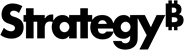Strategy ONE
Requisitos de dados e design para mapas móveis
Se desejar criar uma visualização de mapa móvel, você deverá revisar as considerações a seguir. Isso ocorre porque a visualização nativa do mapa móvel possui requisitos de dados específicos.
Requisitos de dados
O conjunto de dados utilizado pela visualização nativa do mapa móvel deve ter as seguintes características:
-
Atributos ou formulários de atributos que fornecem latitude e longitude
A latitude e a longitude podem ser fornecidas por dois atributos separados, duas formas do mesmo atributo ou um único atributo que representa um ponto (definido por valores específicos de latitude e longitude). A visualização nativa do mapa móvel usa os valores de latitude e longitude para determinar a localização dos marcadores ou pontos de densidade no mapa. Para obter detalhes sobre como fornecer latitude e longitude para um atributo ou formulário de atributo, consulte o Guia de design de projetos.
-
Pelo menos uma métrica
Os dados devem incluir pelo menos uma métrica, mas podem ter várias métricas. Você pode aplicar uma cor diferente ou limite baseado em imagem a cada métrica. Quando você escolhe a métrica Colorir por em um painel de VI, os valores de limite apropriados são aplicados aos marcadores ou a um mapa de área. Quando você escolhe Aplicar formatação de cores ao mapa em um documento, os valores limites apropriados são aplicados aos marcadores. A visualização do Google Map usa métricas e limites da seguinte forma:
-
Se marcadores forem usados e limites forem aplicados à métrica Colorir por em um painel de VI, acontecerá o seguinte:
-
Se marcadores de pinos forem usados e limites baseados em imagem forem aplicados, os pinos serão substituídos pelas imagens personalizadas. Se marcadores de pino forem usados e limites codificados por cores forem aplicados, os limites serão ignorados.
-
Se marcadores de bolha forem usados e limites codificados por cores forem aplicados, as bolhas serão codificadas por cores com base na cor de preenchimento associada ao valor da métrica para esse local. Se marcadores de bolha forem usados e limites baseados em imagem forem aplicados, as bolhas serão substituídas por bolhas de tamanho uniforme e da mesma cor. Esta combinação não é recomendada porque não produz uma visualização significativa
Se marcadores de bolha forem usados, o valor da métrica Size By determina o tamanho das bolhas em um painel VI.
Se um mapa de área for usado e os limites forem aplicados à métrica Colorir por, as áreas no mapa serão codificadas por cores com base na cor de preenchimento associada ao valor da métrica para esse local. Se um mapa de área for usado e limites baseados em imagem forem aplicados, os limites serão ignorados.
Se um mapa de densidade for usado e limites forem aplicados, os limites serão ignorados. A cor em cada local é determinada pela densidade do marcador em um painel, documento ou relatório e pela densidade do marcador ou valor métrico em um dispositivo móvel. As faixas de cores selecionadas como tema de cores fornecem o espectro de cores de densidade.
-
-
Linhas e colunas na grade do relatório que não estão mescladas. Para confirmar se as linhas e colunas do relatório não estão mescladas:
Para um documento
-
Abra o documento no modo Design.
-
Clique com o botão direito na grade do relatório à qual você aplicou a visualização e selecione Propriedades e Formatação.
-
À esquerda da caixa de diálogo, selecione Propriedades e selecione Grade. Em Cabeçalhos, desmarque as caixas de seleção Mesclar para Linhas e Colunas.
Para um relatório
-
Execute o relatório no modo Expresso.
-
Clique em Grade na barra de ferramentas e desmarque as caixas de seleção Mesclar para Linhas e Colunas.
-
-
Para exibir linhas de afinidade entre locais, um provedor de dados secundário com pelo menos duas métricas (somente para documentos de estilo de painel)
Por padrão, a visualização nativa do mapa móvel possui apenas um provedor de dados, que é usado para plotar os locais no mapa. Em um documento, um provedor de dados secundário pode ser usado para desenhar linhas de afinidade entre os pontos plotados no mapa. O valor da primeira métrica no provedor de dados secundário é usado para determinar a espessura da linha de afinidade e o valor da segunda métrica é usado para determinar a cor da linha de afinidade. Os provedores de dados primários e secundários devem ter exatamente os mesmos formulários de atributos. Caso contrário, as linhas de afinidade não serão exibidas.
Considerações de projeto opcionais
Além de atender aos requisitos de dados, você deve projetar seu painel ou documento para otimizar a forma como a visualização é exibida em dispositivos móveis. Para conhecer as etapas de criação de uma visualização de mapa móvel nativa para exibição em um dispositivo iOS ou Android com MicroStrategy Mobile, Veja o MicroStrategy Mobile Ajuda de administração. Além das considerações de design específicas para dispositivos móveis, você também pode incluir os seguintes elementos de design:
-
Você pode limitar os pontos e as áreas visíveis para um usuário. Para fazer isso, aplique filtros de segurança a um atributo mapeado para limitar os dados que são transmitidos para a visualização de mapa móvel nativa. Para obter detalhes sobre filtros de segurança, consulte o System Administration Help.
-
Você pode aplicar limites aos dados, e os valores de limite e suas cores de fundo associadas são usados para produzir a codificação de cores das regiões no mapa. Você pode aplicar limites diferentes a métricas diferentes. Quando você escolhe uma métrica, o limite apropriado é aplicado. Para conhecer as etapas de aplicação de limites a uma métrica, consulte o Ajuda básica para relatórios.
- Use as formas de mapa ESRI prontas para uso suportadas para definir os limites em um mapa de área. Escolha países do mundo, condados dos EUA, estados dos EUA ou abreviações de estados. Use a formatação de forma para preencher os limites e adicionar bordas. Certos formatos de mapa prontos para uso não estão disponíveis devido ao seu grande tamanho. Para usar a forma do mapa ZipCode, veja isto Gambiarra. Se você quiser usar o formato de mapa das Divisões Administrativas Mundiais, é recomendável usar o formato de mapa Visualização de serviços geoespaciais ou formas personalizadas.
-
Em documentos, você pode ter diferentes grades de relatório que fornecem os dados para múltiplas camadas no mapa. Você pode escolher a métrica usada pelo mapa para cada camada e configurar cada camada para usar um tipo diferente de marcador. Por exemplo, você pode ter uma camada com marcadores de alfinetes, uma segunda camada com marcadores de bolha, uma terceira camada com áreas coloridas e outra camada com um mapa de densidade. Cada camada deve ter um nome descritivo para ajudar os usuários.
-
Em documentos, você pode usar a visualização nativa do mapa móvel como seletor ou como destino de outro controle para que as seleções feitas no mapa afetem as informações exibidas em outro controle e vice-versa. Se você for usar seu mapa como seletor ou destino, será necessário adicionar os controles apropriados ao documento. Por exemplo, você pode querer que o documento inclua uma grade que liste regiões no mapa e que essa grade seja direcionada ao mapa. Quando um usuário clica na grade, a região apropriada é exibida usando a visualização nativa do mapa móvel. Ou, se quiser usar o mapa como seletor, você pode querer que ele direcione uma grade ou gráfico. Quando um usuário faz uma seleção única ou múltipla no mapa, essas seleções são propagadas para o controle de destino. Para obter detalhes sobre como ativar uma visualização como seletor ou destino, consulte o Ajuda para criação de documentos.
-
Você pode usar o detalhamento padrão em uma hierarquia de atributos. Para usar o detalhamento personalizado em sua visualização, você pode adicionar um caminho de detalhamento personalizado ou um detalhamento de link à grade do relatório. Para conhecer as etapas de criação de um caminho de detalhamento personalizado, consulte o Ajuda para relatórios avançados. Para ver as etapas para ativar o link drill, consulte o Ajuda para criação de documentos. Se você planeja usar a perfuração, você precisa entender o comportamento da perfuração a partir de uma visualização de mapa móvel nativa. É semelhante ao comportamento de perfuração de um relatório de grade em MicroStrategy Web. A diferença é que você pode clicar com o botão direito do mouse no relatório de grade para ver uma lista de opções de detalhamento disponíveis, enquanto o detalhamento usado por uma visualização de mapa móvel nativa segue uma ordem de precedência predeterminada. As três opções de perfuração para uma visualização de mapa móvel nativa estão listadas abaixo, em ordem inversa de precedência.
-
Drilling usando a hierarquia do sistema para atributos
O caminho de detalhamento do projeto permite fazer drill entre atributos pai e filho que estão na mesma hierarquia do sistema. Ao clicar em um atributo na visualização, o detalhamento ocorre automaticamente com base na hierarquia do sistema. Consulte o Advanced Reporting Guide para obter uma descrição de como ativar e usar o detalhamento com o caminho de detalhamento do projeto. -
Perfuração usando um caminho de perfuração personalizado
Um caminho de detalhamento personalizado permite fazer drill entre atributos que estão em hierarquias de sistema diferentes. Quando você clica em um atributo na visualização, o detalhamento ocorre de acordo com a sequência do caminho de detalhamento definida para esse atributo. Consulte o Advanced Reporting Guide para obter etapas sobre como criar e usar caminhos de detalhamento personalizados. -
Perfuração de link
O detalhamento de link permite abrir um novo relatório ou documento com base em um link que foi adicionado a um atributo ou métrica. Quando você clica em um atributo ou métrica na visualização, o detalhamento ocorre abrindo o relatório ou documento especificado no link. Consulte o Guia de Criação de Documentos para obter etapas sobre como adicionar links e usá-los para detalhamento.
-
Se existir um caminho de detalhamento personalizado, ele terá precedência sobre o detalhamento usando a hierarquia do sistema para atributos. Se o detalhamento de link estiver presente, ele terá precedência sobre um caminho de detalhamento personalizado e sobre a hierarquia do sistema. Você pode ![]() use a simple example we provide para ver como a precedência é aplicada para determinar o tipo de perfuração a ser usada.
use a simple example we provide para ver como a precedência é aplicada para determinar o tipo de perfuração a ser usada.